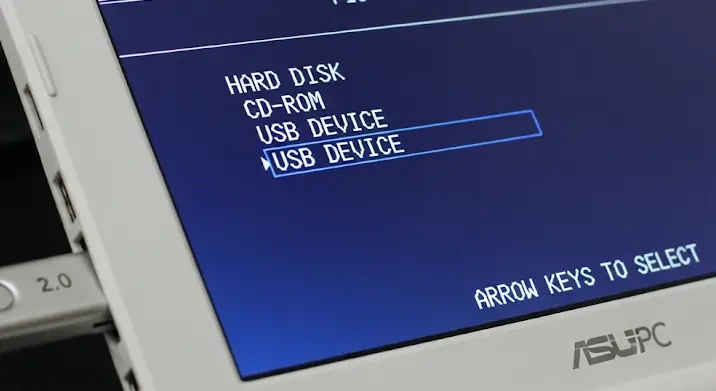
Üdvözöllek, kedves olvasó! Biztosan sokan emlékeztek még az ASUS Eee PC-kre, ezekre a parányi, mégis forradalmi netbookokra, amelyek a 2000-es évek végén hódították meg a világot. Akkoriban a mobilitás szimbólumai voltak, a zsebünkben elférő tudás, ami lehetővé tette az internetezést, levelezést és alapvető irodai munkát bárhol. Sok Eee PC még ma is szuperül működik, de az eredeti operációs rendszerek, mint a Windows XP vagy az alapvető Linux disztribúciók, már elavultak vagy nem nyújtanak megfelelő támogatást a modern alkalmazásokhoz.
Ha te is azon gondolkodsz, hogy régi, de még működőképes Eee PC-dnek új életet lehelj, a Windows 7 Ultimate telepítése lehet a tökéletes megoldás. Miért pont az Ultimate? Mert bár kicsit erőforrás-igényesebb, mint a Starter vagy Home Basic, mégis teljesebb élményt nyújt, és a megfelelő optimalizálással az Eee PC hardverén is elfogadhatóan futtatható. Ráadásul, az Eee PC-k többségében nincs optikai meghajtó, így a telepítés egyetlen járható útja a pendrive-ról történő bootolás. Ebben a részletes útmutatóban lépésről lépésre végigvezetlek a folyamaton, a szükséges előkészületektől egészen a sikeres telepítésig és az első beállításokig. Készülj fel egy kis időutazásra és egy izgalmas barkácsolásra!
1. Előkészületek: A sikeres telepítés alapjai
Mielőtt belevágnánk a sűrűjébe, rendkívül fontos, hogy mindent előkészítsünk. Ezek a lépések garantálják, hogy a telepítés zökkenőmentes legyen, és ne érjenek kellemetlen meglepetések.
1.1. Adatmentés – A legfontosabb lépés!
Mivel a telepítés során formázni fogjuk a merevlemezt, minden adatod elveszik! Kérlek, ne hagyd ki ezt a lépést! Csatlakoztass egy külső merevlemezt vagy egy nagy kapacitású pendrive-ot, és ments le róla mindent, ami fontos: dokumentumokat, képeket, videókat, beállításokat, jelszavakat. Ne feledd, az adatmentés elmulasztása visszafordíthatatlan következményekkel járhat!
1.2. Rendszerkövetelmények és teljesítmény
Bár a Windows 7 viszonylag jól futtatható az Eee PC-n, fontos tisztában lenni a hardveres korlátokkal.
- Processzor: Minimum 1 GHz (Atom N270, N450, stb. általában elegendő).
- Memória (RAM): Legalább 1 GB, de erősen ajánlott a 2 GB (ha a modelled támogatja a bővítést). Az 1 GB RAM-mal is elindul, de a sebesség korlátozott lesz.
- Merevlemez (HDD/SSD): Minimum 16 GB szabad hely. Az Eee PC-k gyakran 4-8-16 GB-os SSD-vel vagy kis HDD-vel szereltek. Győződj meg róla, hogy elegendő hely van az Ultimate verzióhoz.
Ne várj villámgyors működést, de egy alapvető böngészésre, szövegszerkesztésre és videólejátszásra optimalizálva még ma is alkalmas lehet.
1.3. A Windows 7 Ultimate ISO fájl beszerzése
Szükséged lesz a Windows 7 Ultimate telepítőjére egy ISO fájl formájában. Ha van eredeti lemezed, azt átalakíthatod ISO-vá, vagy letöltheted (például MSDN, Volume Licensing, vagy megbízható forrásból). Győződj meg róla, hogy rendelkezel érvényes Windows 7 Ultimate termékkulccsal, mivel a telepítés után aktiválni kell a rendszert.
1.4. A pendrive előkészítése – Bootolhatóvá tétele
Ez a legkritikusabb lépés, hiszen ezen keresztül jut a telepítő a kis netbookra. Szükséged lesz egy legalább 8 GB-os pendrive-ra.
Rufus használata a bootolható pendrive készítéséhez:
A Rufus az egyik legnépszerűbb és legmegbízhatóbb eszköz erre a célra. Töltsd le a legújabb verziót egy másik számítógépre a Rufus hivatalos honlapjáról (rufus.ie). A telepítése nem szükséges, közvetlenül futtatható.
- Dugd be a pendrive-ot a számítógépbe. Győződj meg róla, hogy nem tartalmaz fontos adatokat, mert minden törlődni fog róla!
- Indítsd el a Rufust rendszergazdaként.
- A „Eszköz” (Device) menüpont alatt válaszd ki a megfelelő pendrive-ot. Győződj meg róla, hogy a helyes meghajtót választottad ki, nehogy véletlenül más meghajtót formázz le!
- A „Rendszerbetöltés típusa” (Boot selection) résznél válaszd az „Lemez vagy ISO képfájl (Válaszd ki)” opciót, majd kattints a „Kiválaszt” (SELECT) gombra, és tallózd be a letöltött Windows 7 Ultimate ISO fájlt.
- A „Partíciós séma” (Partition scheme) opciót hagyd „MBR”-en, ha a régi Eee PC-nek BIOS alapú rendszere van (ami a legtöbb esetben így van). A „Célrendszer” (Target system) automatikusan „BIOS vagy UEFI” lesz.
- A „Fájlrendszer” (File system) legyen „NTFS”.
- A „Kötet címke” (Volume label) mezőbe írhatsz valamilyen nevet (pl. „WIN7ULTIMATE”).
- Hagyd bepipálva a „Gyorsformázás” (Quick format) és a „Létrehozható bootolható lemez a következővel:” (Create bootable disk using:) lehetőségeket.
- Kattints a „Start” gombra. A Rufus figyelmeztet, hogy minden adat törlődik a pendrive-ról. Erősítsd meg az „OK” gombbal.
- Várd meg, amíg a folyamat befejeződik. Ez eltarthat néhány percig a pendrive sebességétől függően. Ha kész, a pendrive készen áll a telepítésre.
2. Az Eee PC BIOS beállítása: A bootolás kulcsa
Most, hogy elkészült a bootolható pendrive, itt az ideje, hogy az Eee PC-t rávegyük, hogy arról induljon el, ne pedig a belső merevlemezéről.
2.1. Belépés a BIOS-ba vagy a boot menübe
Kapcsold be az Eee PC-t, és azonnal, folyamatosan nyomkodd az F2 gombot (ez a leggyakoribb az ASUS netbookokon) vagy az ESC gombot, amíg meg nem jelenik a BIOS beállítási képernyője vagy a boot menü. Az ESC gomb különösen hasznos, mert közvetlenül a boot menübe visz, ahol kiválaszthatod az indítóeszközt anélkül, hogy a BIOS-ban kellene módosítanod a boot sorrendet. Ez a cikk témája szempontjából kulcsfontosságú, hiszen így a „boot menüvel” történő telepítés valósul meg.
2.2. A boot menü használata (ajánlott és egyszerűbb)
Ha az ESC gombbal beléptél a boot menübe, egy lista fog megjelenni az elérhető indítóeszközökről. Itt kell kiválasztanod a pendrive-odat. Keresd meg a pendrive nevét (pl. „USB HDD”, „General UDisk”, vagy a pendrive márkája), és a nyíl billentyűkkel navigálva válaszd ki, majd nyomd meg az Entert. Ekkor a gép közvetlenül a pendrive-ról fog megpróbálni bootolni.
2.3. Alternatíva: Boot sorrend módosítása a BIOS-ban
Ha valamiért nem sikerül belépni a boot menübe az ESC gombbal, vagy inkább a hagyományos módszert szeretnéd, a BIOS-ban is beállíthatod a boot sorrendet:
- Belépés a BIOS-ba (általában F2 gombbal).
- Navigálj a „Boot” fülre.
- Keresd meg a „Boot Device Priority” vagy „Hard Disk Drives” menüpontot.
- Állítsd be az USB meghajtódat (a pendrive-ot) az elsődleges indítóeszköznek. Ezt általában a + és – gombokkal, vagy az F5/F6 gombokkal teheted meg.
- Lépj ki a BIOS-ból, a változtatások mentésével (általában „Exit” fül, „Save Changes and Exit” vagy F10).
3. A Windows 7 telepítése lépésről lépésre
Ha a gép sikeresen bootolt a pendrive-ról, megjelenik a Windows 7 telepítője. Innen már egyenes út vezet a rendszer telepítéséig.
3.1. A telepítő elindulása
- Amikor megjelenik a „Press any key to boot from USB…” üzenet, nyomj meg egy gombot!
- A Windows 7 telepítő elkezdi betölteni a fájlokat. Ez eltarthat néhány percig.
- Válaszd ki a nyelvet, az időformátumot és a billentyűzetkiosztást. Majd kattints a „Tovább” gombra.
- Kattints a „Telepítés most” gombra.
3.2. Licenc és telepítési típus
- Fogadd el a licencszerződést, majd kattints a „Tovább” gombra.
- A telepítési típus kiválasztásánál válaszd az „Egyéni (speciális)” lehetőséget. Ez a tiszta telepítéshez szükséges.
3.3. Lemezparticionálás és formázás
Ez a lépés nagyon fontos. Itt tudod felosztani a merevlemezt, és kiválasztani, hova települjön a Windows.
- Megjelenik a merevlemezed/SSD-d és az aktuális partíciók listája. Ha új rendszert szeretnél, és nem akarsz régi adatokat megtartani (és az adatmentésed megvan!), akkor TÖRLÖLJ LE MINDEN LÉTEZŐ PARTÍCIÓT. Kattints minden partícióra („Partition 1”, „Partition 2” stb.), majd a „Meghajtóbeállítások (speciális)” menüben a „Törlés” gombra. Ha kapsz figyelmeztetést, hogy az esetlegesen meglévő gyártói helyreállító partíció is törlődik, az normális.
- Miután minden partíciót töröltél, csak egy „Nem lefoglalt terület” (Unallocated Space) marad. Válaszd ezt ki.
- Kattints az „Új” gombra. A telepítő felajánlja a teljes rendelkezésre álló helyet. Ha akarod, oszd fel több partícióra (pl. C: rendszernek, D: adatoknak), de egy Eee PC esetén egyetlen partíció (C:) általában célszerűbb a kis méret miatt. Nyomd meg az „Alkalmaz” gombot, majd az „OK”-t, ha rendszerpartíciót akar létrehozni.
- Válaszd ki az újonnan létrehozott partíciót (általában a legnagyobb), majd kattints a „Formázás” gombra. Ez gondoskodik a fájlrendszer megfelelő előkészítéséről.
- Válaszd ki ezt a frissen formázott partíciót, majd kattints a „Tovább” gombra.
3.4. A telepítés folyamata
Ettől a ponttól a telepítő automatikusan végzi a dolgát:
- Windows fájlok másolása.
- Windows fájlok kibontása (ez a leghosszabb rész).
- Funkciók telepítése.
- Frissítések telepítése.
- Telepítés befejezése.
A folyamat során az Eee PC többször újraindul. Ne nyomj meg semmilyen gombot az újraindulásoknál, hagyd, hogy magától induljon a merevlemezről, különben újra elindulhat a telepítő!
3.5. Első indítás és beállítások
Amikor a telepítés befejeződik, a Windows 7 elindul. Meg kell adnod a felhasználónevet, számítógépnevet, jelszót (opcionális), a Windows 7 termékkulcsot, az időzónát és a hálózati beállításokat (otthoni, munkahelyi, nyilvános). Ha mindezzel végeztél, eljutsz a Windows 7 asztalára. Gratulálok, sikeresen telepítetted a rendszert!
4. Telepítés utáni teendők: Optimalizálás és finomhangolás
Ahhoz, hogy az Eee PC-d a lehető legjobban működjön Windows 7-tel, még van néhány fontos lépés.
4.1. Illesztőprogramok (driverek) telepítése
Ez elengedhetetlen! A Windows 7 alapvető drivereket tartalmaz, de a teljes funkcionalitás és a legjobb teljesítmény érdekében telepíteni kell a specifikus illesztőprogramokat.
- Keresd meg az Eee PC modelled illesztőprogramjait az ASUS weboldalán. Ehhez egy másik gépre lesz szükséged. Keress rá az „ASUS Eee PC [modellszámod] drivers Windows 7” kifejezésre (pl. „ASUS Eee PC 1000H drivers Windows 7”). Töltsd le az összes releváns drivert (chipset, grafikus, hang, LAN, Wi-Fi, kártyaolvasó, webkamera, ATKACPI/hotkey utilities).
- Másold át a drivereket egy másik pendrive-ra.
- Telepítsd őket sorrendben: chipset driver, grafikus driver, hang driver, hálózati (LAN/Wi-Fi) driver, majd a többi (kártyaolvasó, kamera, ATKACPI). A hálózati driverek különösen fontosak, mert ezek nélkül nem tudsz csatlakozni az internetre.
4.2. Windows Update
Miután van internet-hozzáférésed, futtasd a Windows Update-et. Ez letölti a legújabb biztonsági frissítéseket, hibajavításokat és esetleg további drivereket. Légy türelmes, ez órákig is eltarthat, és több újraindítást is igényelhet.
4.3. Alapvető szoftverek
Telepítsd az alapvető szoftvereket, amikre szükséged van: webböngésző (Chrome, Firefox), vírusirtó (pl. Avast Free, AVG Free, vagy Windows Defender), irodai programcsomag (LibreOffice, vagy MS Office régebbi verziója), médialejátszó (VLC).
4.4. Teljesítmény optimalizálás Eee PC-n
A Windows 7 Ultimate optimalizálásával sokkal élvezhetőbbé teheted a lassabb hardveres környezetben is:
- Vizualitás: Kapcsold ki az Aero felületet és a felesleges vizuális effekteket. Jobb egérgomb a „Számítógép” ikonon -> Tulajdonságok -> Speciális rendszerbeállítások -> Teljesítmény fül „Beállítások…” -> Válaszd a „Legjobb teljesítményre optimalizálás” opciót.
- Induló programok: A „msconfig” parancs beírásával a Start menü keresőjébe (System Configuration) tudod kikapcsolni a feleslegesen induló programokat.
- Lapkészlet (Paging file): A kis SSD-k miatt érdemes a lapkészletet (virtuális memória) fix méretűre beállítani.
- Felesleges szolgáltatások kikapcsolása: A services.msc segítségével kikapcsolhatod azokat a szolgáltatásokat, amikre nincs szükséged (pl. Nyomtatási spooler, ha nincs nyomtatód). Csak óvatosan, ha nem vagy biztos benne, inkább ne nyúlj hozzá!
- ReadyBoost: Ha van SD kártya slotod, és egy gyorsabb SD kártyád, használhatod a ReadyBoost funkciót a rendszer gyorsítására.
- Rendszeres tisztítás: Használj lemezkarbantartó eszközt a felesleges fájlok törléséhez.
5. Hibaelhárítási tippek
Bár igyekszünk mindent előre megtervezni, néha adódhatnak problémák:
- Nem bootol a pendrive: Ellenőrizd a BIOS/boot menü beállításait. Győződj meg róla, hogy a pendrive rendesen csatlakoztatva van. Készítsd el újra a bootolható pendrive-ot, esetleg másik pendrive-val vagy a Rufus egy korábbi verziójával.
- „No Boot Device Found”: Valószínűleg a merevlemez nem lett megfelelően particionálva vagy a Windows nem lett rátelepítve. Kezdd újra a 3.3. ponttól.
- Lassú működés: Győződj meg róla, hogy az összes driver telepítve van, és végezd el a 4.4. pontban leírt optimalizálásokat. Ha továbbra is nagyon lassú, lehet, hogy a hardver túl gyenge a Windows 7 Ultimate-hez, vagy a merevlemez/SSD haldoklik.
- Nincs hang, Wi-Fi: Ez szinte biztosan a hiányzó vagy hibás illesztőprogramok miatt van. Telepítsd újra a megfelelő drivereket.
Konklúzió
Ahogy látod, az ASUS Eee PC-re történő Windows 7 Ultimate telepítése pendrive-ról a boot menüvel nem egy bonyolult, de odafigyelést igénylő folyamat. A gondos előkészületek, a bootolható pendrive helyes elkészítése a Rufus segítségével, a BIOS vagy boot menü megfelelő beállítása, és a telepítés utáni driverek telepítése mind-mind kulcsfontosságú lépés a sikerhez.
Reméljük, ez a részletes útmutató segített abban, hogy a régi netbookod újra teljes értékű társsá váljon a mindennapokban. Bár az Eee PC-k már nem a legmodernebb gépek, egy megfelelően telepített és optimalizált Windows 7 Ultimate rendszerrel még ma is képesek lehetnek alapvető feladatok elvégzésére, és remekül szolgálhatnak másodlagos gépként, vagy nosztalgiázásra. Sok sikert a telepítéshez, és élvezd az új élettel felruházott régi kedvencedet!

